Wie man den Schutz von Word-Dokumenten ohne Passwort aufhebt
MS Word ist das beliebteste Produkt von Microsoft und wird weltweit verwendet, um Textdaten zu speichern, die als .doc/.docx-Datei gespeichert werden. Mit vielen verschiedenen Funktionen gibt es eine Verschlüsselungsmethode, die dem Benutzer die Möglichkeit gibt, die Word-Datei mit einem Passwort zu schützen oder zu sperren. Aber was ist zu tun, wenn Sie auf ein geschütztes Dokument stoßen und sich fragen: „Wie hebe ich den Schutz eines Word-Dokuments auf?“
Es gibt verschiedene Möglichkeiten, den Schutz eines Word-Dokuments ohne Passwort aufzuheben, damit Sie vollen Zugriff auf die gesperrte Datei haben. Viele von ihnen sind schnell und einfach, während andere Sie mit ihrer Komplexität verwirren können.
- Methode 1: Manuelles Aufheben des Schutzes von Word-Dokumenten ohne Passwort
- Methode 2: Aufheben des Schutzes von Word-Dokumenten ohne Passwort mit Passper for Word
- Methode 3: Aufheben des Schutzes von Word-Dokumenten ohne Passwort mit VBA-Code
- Methode 4: Word-Dokument ohne Passwort online ungeschützt machen (nicht empfohlen)
Methode 1: Manuelles Aufheben des Schutzes von Word-Dokumenten ohne Passwort
Wie die Überschrift schon sagt, muss der Benutzer alle Schritte selbst ausführen, um das Word-Dokument zu entsperren. Die Methode könnte vielen Leuten nicht gefallen, da diejenigen, die den Computer nur für Textdaten verwenden, nicht gleichermaßen kompetent im Verstehen technischer Zusammenhänge sein müssen.
Abgesehen davon, dass sie kompliziert ist, hat die Methode auch gewisse Einschränkungen. Sie funktioniert nur, wenn die Word-Datei mit einem Passwort vor jeglichem Bearbeiten oder Herunterkopieren geschützt ist, der Betrachter sie aber öffnen und lesen kann.
Wenn Sie die unten angegebenen Schritte durchgehen, können Sie verstehen, wie man den Schutz des Word-Dokuments ohne Passwort aufheben kann, wenn der Passwortschutz nur die Bearbeitung des Textes einschränkt.
Schritt 1: Doppelklicken Sie auf die geschützte Word-Datei, um sie zu öffnen.
Schritt 2: Klicken Sie nun auf das Microsoft-Symbol oben links oder auf die Option “File”.
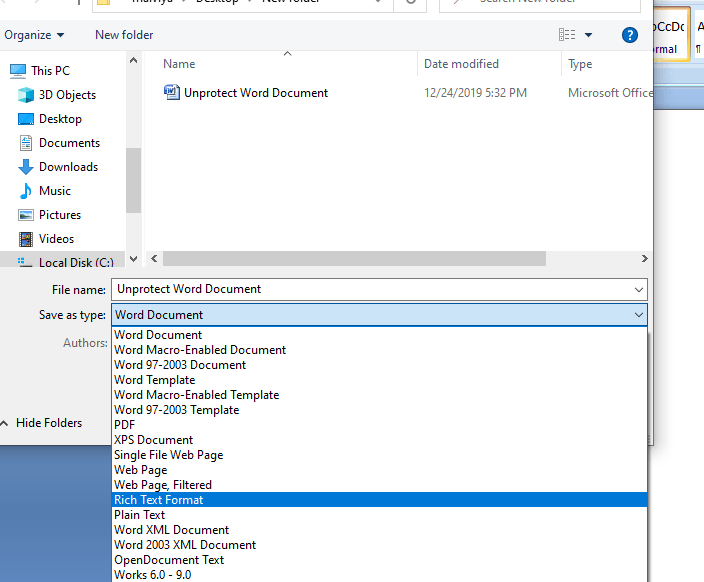
Schritt 3: Die Grundidee ist, das Dokument im „Rich Text Format“ oder *.rtf zu speichern.
Schritt 4: Wechseln Sie in denselben Ordner, in dem die obige Datei gespeichert ist, und öffnen Sie die Rich-Text-Format-Word-Datei in einem Texteditor, z. B. Notepad.
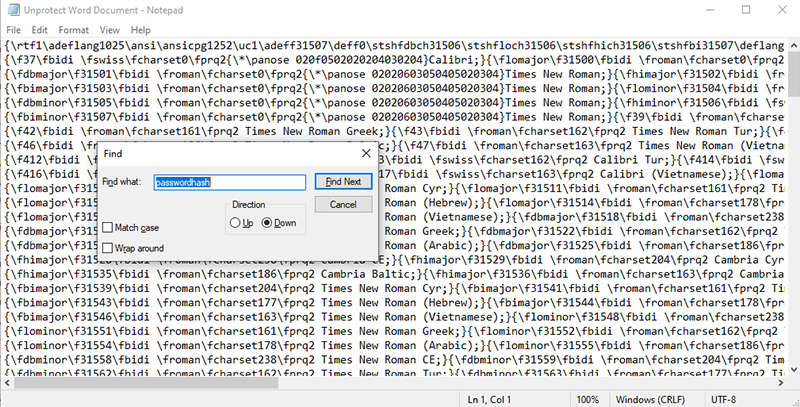
Schritt 5: Drücken Sie im Notepad die Tastenkombination Strg+F oder klicken Sie im Menü “Edit” auf “Find” und geben Sie “passwordhash” ein.
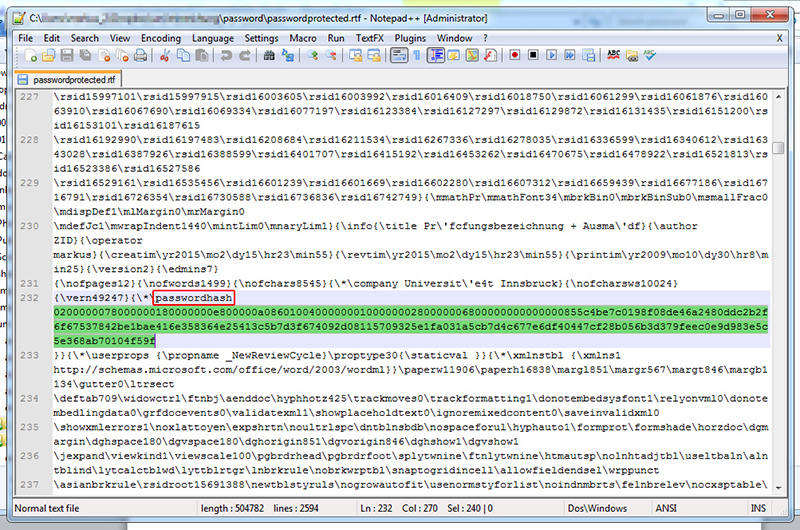
Schritt 6: Ersetzen Sie nun das Wort “passwordhash” durch “withoutpassword”, und speichern und schließen Sie den Notepad.
Schritt 7: Öffnen Sie die Rich Text Format (geschützte) Datei in MS Word und klicken Sie auf den Abschnitt „Review“.
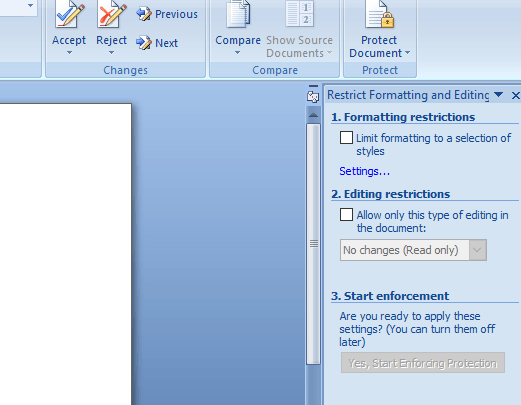
Schritt 8: Klicken Sie hier auf die Option “Restrict Editing” oder “Protect Document” und klicken Sie auf „Restrict Formatting and Editing“. Deaktivieren Sie nun die beiden quadratischen Kästchen im Abschnitt „Einschränkungen“.
Mit der obigen Methode wird der Schutz von Word-Dokumenten ohne Passwort aufgehoben, so dass Sie den Text bearbeiten und kopieren können. Sie können die Datei wieder im Word-Format öffnen, indem Sie die Erweiterung von „.rtf“ in „.doc“ mit der Methode „Speichern unter“ ändern.
Methode 2: Aufheben des Schutzes von Word-Dokumenten ohne Passwort mit Passper for Word
Passper for Word ist eine beliebte Software von Drittanbietern, die häufig verwendet wird, um den Schutz von Word-Dokumenten ohne Passwort aufzuheben. Es macht alles ganz einfach, da der Benutzer das Dokument nur über die Software hochladen muss. Und sobald die Angriffsmethode zur Passwort-Wiederherstellung ausgewählt ist, wird der Rest von der Passper-Software selbst durchgeführt.
Passper for Word ist ein ausgezeichnetes Tool zur Wiederherstellung von MS Word-Passwörtern, das eine schnelle und garantierte Lösung auf sichere Weise liefert. Es kann den Schutz von Word-Dokumenten in jedem bestimmten Zustand aufheben, und Sie können sich darauf verlassen, dass die Software die Dateidaten in der ursprünglichen Form erhält. Ganz gleich, ob Sie das Passwort für die Word-Datei vergessen oder nicht mehr haben und sie nicht öffnen können, oder ob das Dokument nur einen halben Zugang bietet, wie z.B. nicht kopieren, bearbeiten, löschen oder das Format ändern.
Die Passper-Software ist mit zwei verschiedenen Funktionen ausgestattet: erstens, um das ursprüngliche Passwort des Dokuments wiederherzustellen, wenn Sie es nicht öffnen können, zweitens, um den Schutz des Word-Dokuments aufzuheben, indem die Einschränkungen der Bearbeitung oder Formatierung entfernt werden.
HerunterladenEigenschaften von Passper for Word
- Die Software ist in der Lage, das ursprüngliche Passwort des Word-Dokuments wiederherzustellen, wenn es gesperrt ist.
- Sie ist mit allen heute gebräuchlichen Windows-Betriebssystemen kompatibel, d. h. Windows 10/8.1/8/7/Vista/XP.
- Sie unterstützt sowohl „.doc“ & „.docx“ MS Word Formate, als auch MS Office 2019, 2016, 2013, 2010, 2007, 2003, 2000, & 97.
- Vier verschiedene Angriffsmethoden (Wörterbuch, Kombination, Maske & Brute-Force) können zum Aufheben des Schutzes des Word-Dokuments verwendet werden.
Wie verwendet man Passper, um den Schutz von Word-Dokumenten ohne Passwort aufzuheben?
Laden Sie einfach die Software Passper for Word herunter, installieren Sie sie auf Ihrem PC und folgen Sie den Schritten.
Schritt 1: Klicken Sie auf das Desktop-Symbol von Passper for Word, um das Programm zu starten.
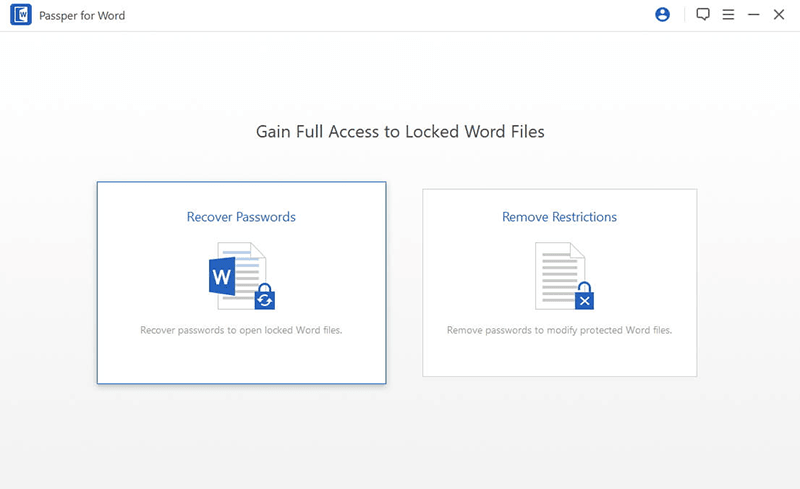
Schritt 2: Wählen Sie eine der beiden Optionen im Bedienfeld entsprechend Ihren Anforderungen. Um die Einschränkung des Word-Dokuments aufzuheben, wählen Sie „Remove Restriction“, oder um den Schutz des Word-Dokuments aufzuheben, wählen Sie „Recover Password“.
Schritt 3a: Wenn Sie “Remove Restrictions” wählen, dann fügen Sie in dieser Option die Word-Datei über den Knopf “Select a file” der Software an und klicken Sie auf den Knopf “Remove”.
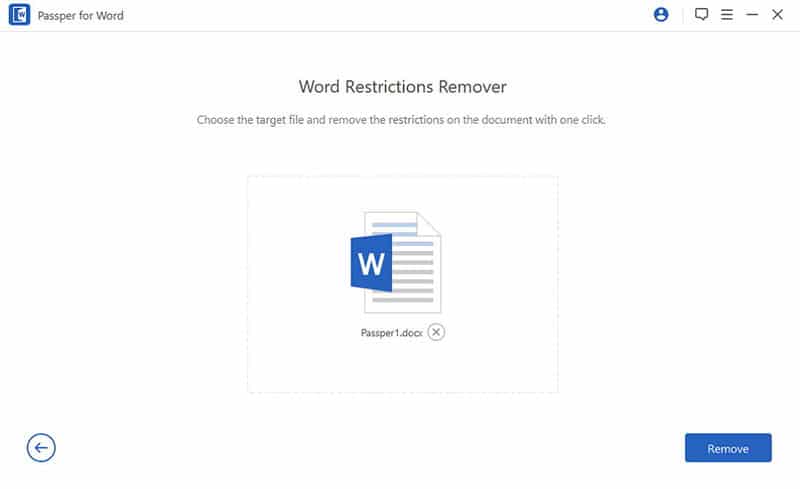
In wenigen Sekunden wird das Word-Dokument von allen Einschränkungen befreit sein.
Schritt 3b: Wenn Sie “Recover Password“ wählen, fügen Sie auf der nächsten Seite die Word-Datei an, indem Sie auf das Feld auf der linken Seite klicken. Wählen Sie nun einen der Angriffsmodi aus, je nachdem, an welche Passwort-Details Sie sich erinnern.
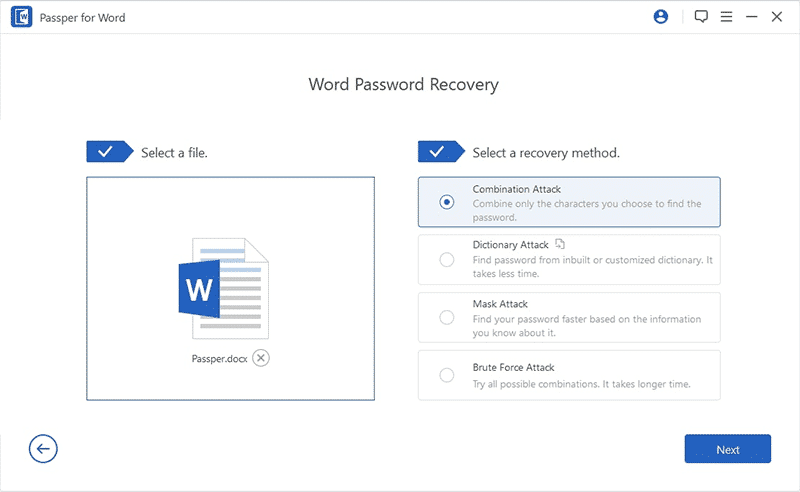
- Combination Attack: Wenn Sie alle Zeichen des Passworts kennen, aber nicht die tatsächliche Reihenfolge, wählen Sie diese Option und geben Sie die Details ein, und es werden alle möglichen Kombinationen damit angewendet, um den richtigen Schlüssel zu holen.
- Dictionary Attack: Es nimmt Hilfe aus dem eingebauten Wörterbuch und versucht, das Word-Passwort schnell zu knacken.
- Mask Attack: Hier können Sie weitere Details über das Passwort angeben, wie maximale und minimale Länge, Präfix- oder Suffix-Zeichen und Sonderzeichen. Dadurch wird die Wiederherstellungszeit verkürzt, da die Software nur mit den ausgelassenen Aspekten arbeiten muss.
- Brute Force Attack: Wenn Sie sich an nichts über das Passwort erinnern können, dann wählen Sie diese Methode. Es kann etwas länger dauern, aber das ursprüngliche Passwort wird durch das Ausprobieren aller Zeichenkombinationen wiederhergestellt.
Schritt 4: Nachdem Sie den Angriffsmodus ausgewählt haben, klicken Sie auf den Knopf „Recover“.
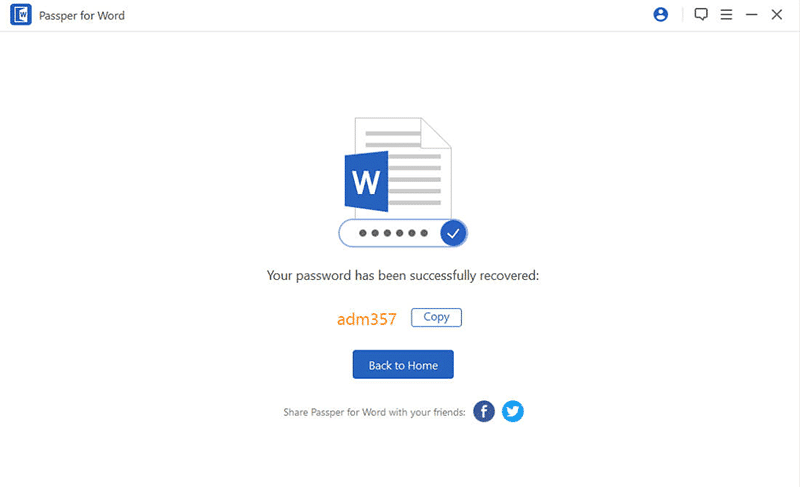
Passper for Word erkennt das ursprüngliche Passwort und zeigt es nach einiger Zeit auf dem Software-Bedienfeld an, je nach der gewählten Wiederherstellungsmethode. Sie können das angezeigte Passwort verwenden, um den Schutz des Word-Dokuments aufzuheben.
Methode 3: Aufheben des Schutzes von Word-Dokumenten ohne Passwort mit VBA-Code
Visual Basic Application ist eine Microsoft-Einheit, die verwendet werden kann, um den Schutz von Word-Dokumenten ohne Passwort aufzuheben, indem ein bestimmter Code darüber ausgeführt wird. Es funktioniert sowohl mit dem „.doc“ & „.docx“ Format von Word-Dateien und holt das ursprüngliche Passwort. Da VBA ein Teil von Microsoft ist, müssen Sie nicht für eine spezielle Unterstützung bezahlen, und das Passwort für ein bestimmtes geschütztes Word-Dokument wird genau wiederhergestellt.
Obwohl es sich um eine autorisierte Plattform von Microsoft handelt, wird der VBA-Code von vielen Betroffenen nicht bevorzugt verwendet, wenn es darum geht, den Schutz eines Word-Dokuments aufzuheben. Es zeigt sich, dass die VBA-Code-Methode nicht für die Wiederherstellung von Passwörtern geeignet ist, die mehr als sieben Zeichen enthalten.
Einen Programmiercode zum ersten Mal zu schreiben, kann für die meisten Benutzer schwierig sein, da nicht jeder vorher Informatik studiert haben muss. Die Methode ist mühsam zu bearbeiten, und eine kleine Änderung im Code kann den ursprünglichen Inhalt der geschützten Word-Datei schwer beschädigen. Wenn Sie dennoch verstehen möchten, wie man den Schutz eines Word-Dokuments ohne Passwort mit Hilfe von VBA-Code aufheben kann, dann gehen Sie die folgenden vereinfachten Schritte durch.
Schritt 1: Öffnen Sie ein neues MS Word-Dokument auf dem Startbildschirm oder einem beliebigen Ordner/Laufwerk.
Schritt 2: Drücken Sie im neuen Word-Dokument die Tasten „Alt“ + „F11“, um die Microsoft Visual Basic-Anwendung zu öffnen.
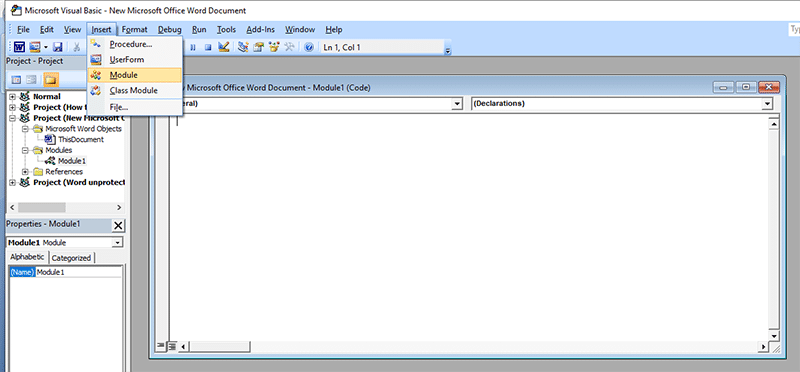
Schritt 3: Klicken Sie im VBA-Fenster auf das Menü „Insert“ und wählen Sie in der Dropdown-Liste die Option „Module“.
Schritt 4: Es öffnet sich ein kleines Schreibfenster mit der Beschriftung „General Window“.
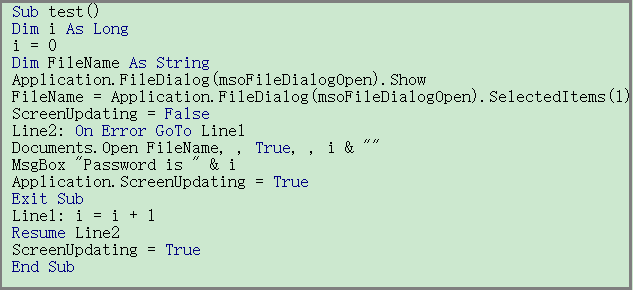
Schritt 5: Geben Sie nun den VBA-Code in das Allgemeinfenster ein, und zwar genau so, wie es in der Abbildung dargestellt ist.
Schritt 6: Wenn Sie mit dem Schreiben des Codes fertig sind, drücken Sie die Taste „F5“, die eine Option zum Durchsuchen und Hinzufügen einer Word-Datei bietet.
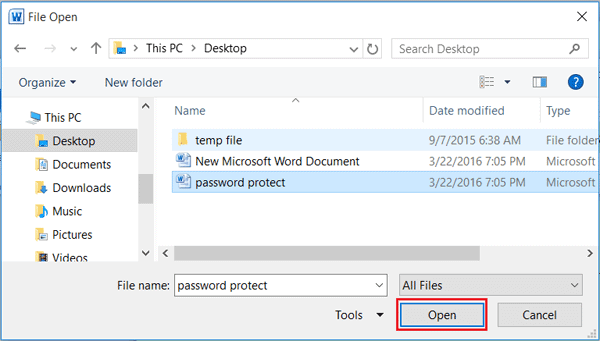
Schritt 7: Suchen und wählen Sie das ungeschützte Word-Zieldokument und klicken Sie auf den Knopf “open”.
Schritt 8: Nach einer Weile erscheint ein Pop-up-Fenster, das das Passwort des Word-Dokuments angibt.
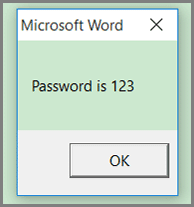
Schritt 9: Klicken Sie auf „OK“ in dem Pop-up, das das verschlüsselte Word-Dokument öffnet.
Schritt 10: Klicken Sie nun auf das Menü „File“ und wählen Sie den Bereich „Info“.
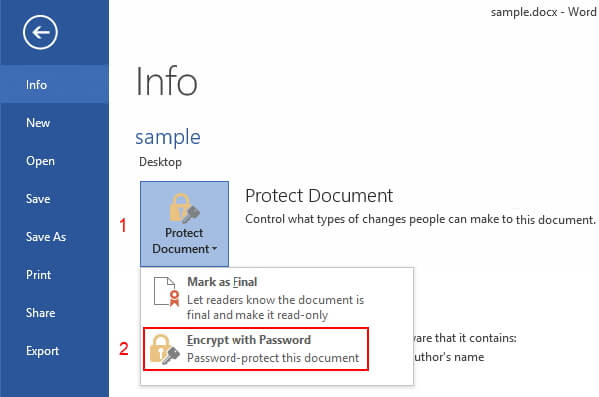
Schritt 11: Wählen Sie hier im Bereich “Product Document” die Option “Encrypt with Password”.
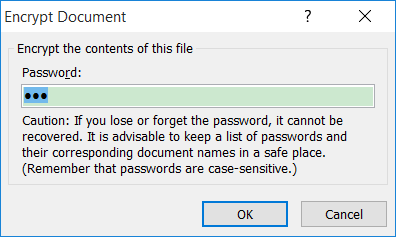
Schritt 12. Wieder erscheint ein Pop-up, das das Passwort in einem Textfeld in verschlüsselter Form angibt. Löschen Sie das verschlüsselte Passwort und klicken Sie auf den Knopf “OK”.
Wenn Sie die oben genannten Schritte korrekt ausführen, können Sie den Schutz des Word-Dokuments ohne Passwort aufheben. Jetzt können Sie das gleiche Word-Dokument ohne Einschränkung öffnen.
Methode 4: Word-Dokument ohne Passwort online ungeschützt machen (nicht empfohlen)
Im Internet gibt es viele Online-Tools zur Wiederherstellung von MS Word-Passwörtern, darunter lostmypass.com. Es ist ein beliebtes Online-Tool zum Aufheben des Schutzes von Word-Dokumenten und ist in verschiedenen Preiskonstruktionen erhältlich. Der Benutzer muss nur das geschützte Word-Dokument in den Upload-Bereich auf der Website hochladen. Je nach den gewählten Wiederherstellungsoptionen stellt lostmypass.com das Passwort des Word-Dokuments wieder her oder entfernt es.
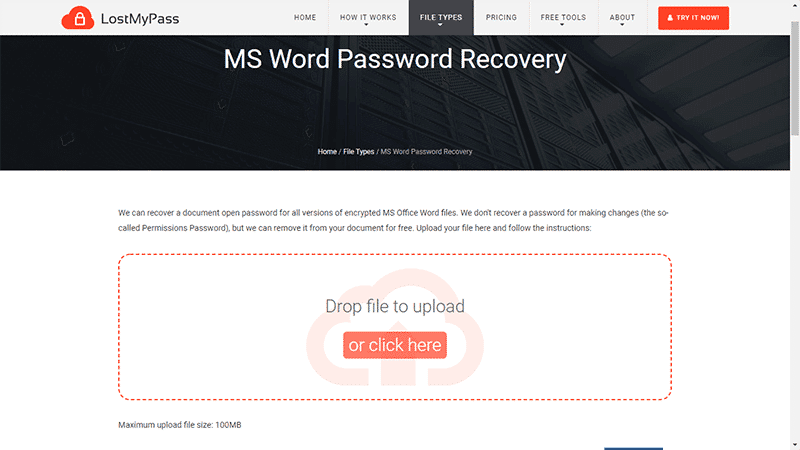
Obwohl der Prozess einfach zu bedienen aussieht, wird er von den Experten aufgrund seiner Einschränkungen, des hohen Preises und vor allem wegen des Risikos einer Sicherheitsverletzung nicht empfohlen. Dateien, die über das Internet hochgeladen werden, verwandeln sich in mehrere Kopien, und selbst wenn der Host behauptet, die ursprünglichen Daten zu löschen, sprechen die technischen Fakten dagegen. Abgesehen davon kann lostmypass.com den Schutz von Word-Dokumenten mit einer Größe von weniger als 100 MB aufheben, aber für die Wiederherstellung von Passwörtern ist die Erfolgsquote bei der kostenlosen Version sehr gering.
Fazit
Die oben genannten Methoden sind spezifische Lösungen zum Entsperren der Word-Datei, wenn sie genau durchgeführt werden. Einer der einfachsten und sichersten Wege, den Schutz des Word-Dokuments aufzuheben, ist die Verwendung von Passper for Word Software. Es kann schnell das ursprüngliche Passwort wiederherstellen, ohne Datenverlust oder Schaden.
Herunterladen